如何通过 Apple Watch 解锁 Mac !
时间:2020-07-09 浏览次数:748 编辑:user07
在您佩戴 Apple Watch 期间,Mac 可以感应到您的靠近,然后为您自动登录。您还可以使用 Apple Watch 批准其他要求输入管理员密码的请求。 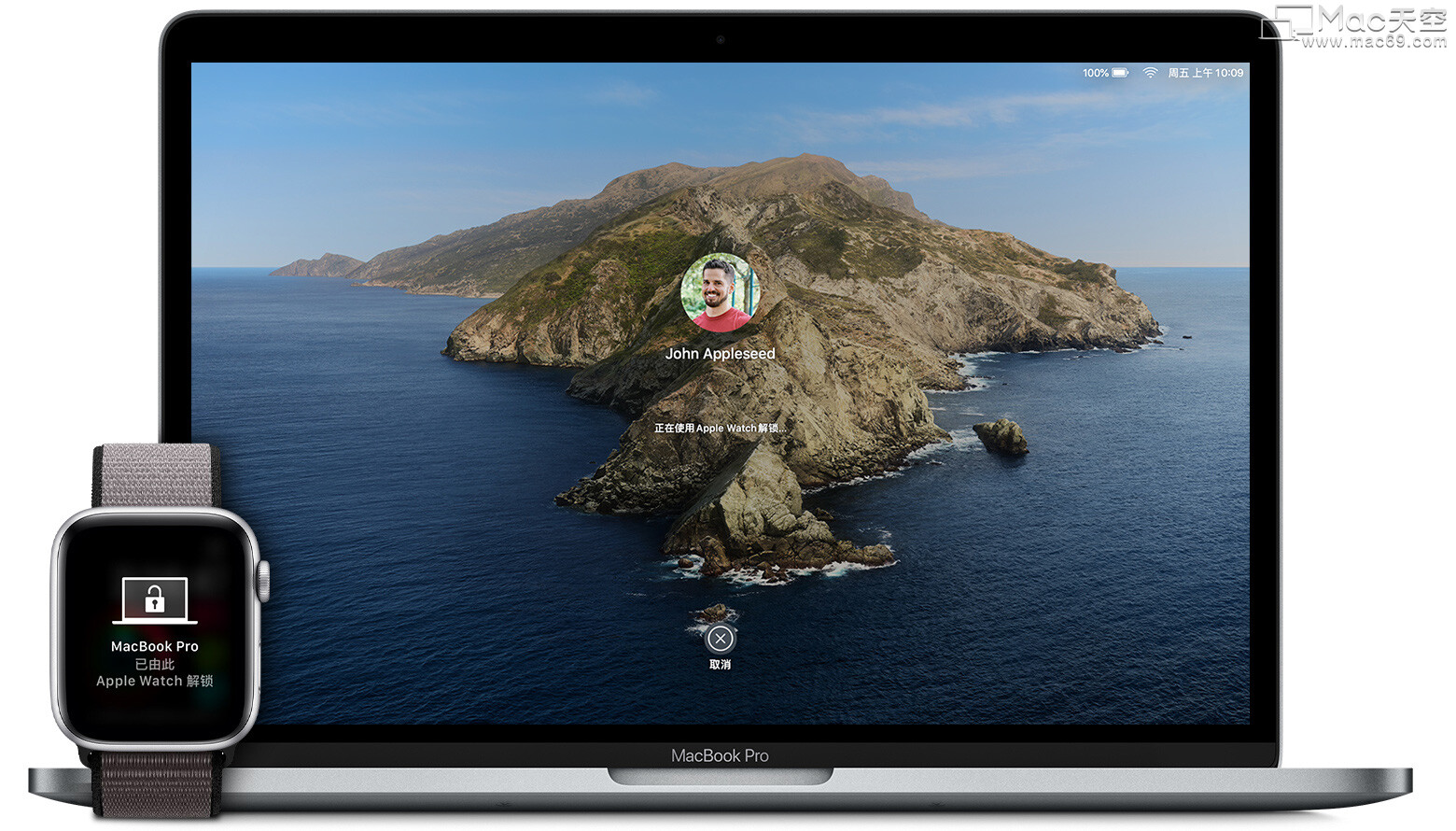
在您佩戴了已解锁的手表并且与 Mac 距离很近时,自动解锁功才能起作用。必要时,请将手表移近一些。
如何自动登录
这项功能让您在佩戴 Apple Watch 期间能够快速访问 Mac 系统。只需唤醒您的 Mac,便可开始使用,而不必键入密码。
在 Mac 开机、重新启动或您退出登录 Mac 后第一次登录时,您必须手动输入密码来登录。此后,Apple Watch 会为您自动登录。
如何批准其他密码请求
您还可以使用 Apple Watch 批准其他要求输入管理员密码的请求。这项功能要求运行 watchOS 6 和 macOS Catalina。无论在任何地方,只要您需要键入 Mac 密码,例如在 Safari 浏览器偏好设置中查看密码、解锁锁定的备忘录、批准 App 安装或解锁“系统偏好设置”中的设置时,这项功能都可以正常发挥作用。
例如,当您点按锁形图标 🔒 以在“系统偏好设置”中进行更改时,Mac 会提示您使用 Apple Watch 或触控 ID 进行批准: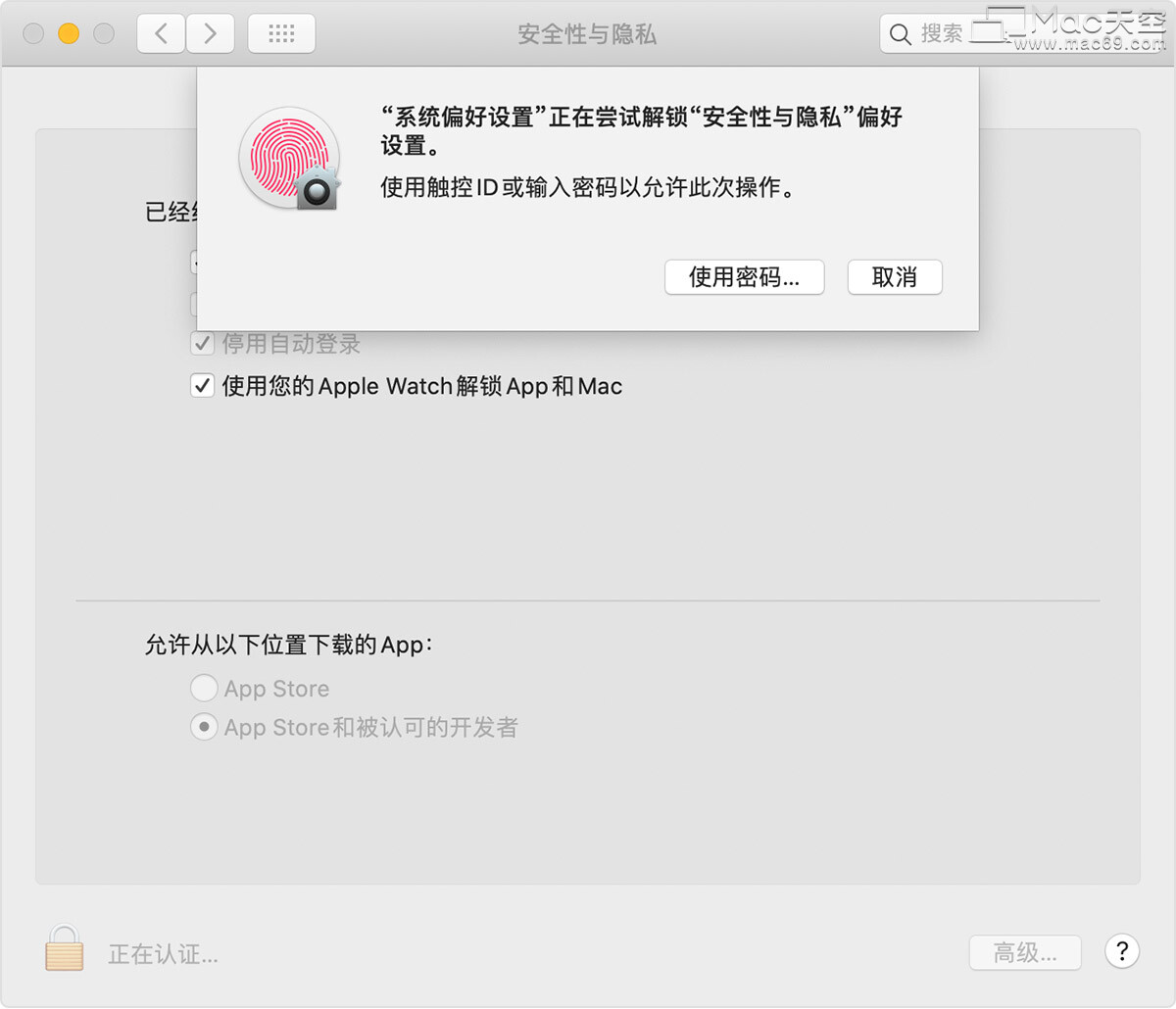
要自动输入密码而不必键入它,只需连按两下 Apple Watch 上的侧边按钮:
如何设置自动解锁
- 确保您的 Mac 和 Apple Watch 满足自动解锁的系统要求。
- 确保对您的设备进行了如下设置:
- 您的 Mac 已打开 Wi-Fi 和蓝牙。
- 您的 Mac 和 Apple Watch 已使用同一 Apple ID 登录到 iCloud,并且您的 Apple ID 已启用双重认证。
- Apple Watch 已启用密码。
- 选取苹果菜单 >“系统偏好设置”,然后点按“安全性与隐私”。选择“使用您的 Apple Watch 解锁 App 和 Mac”或“允许 Apple Watch 解锁 Mac”。
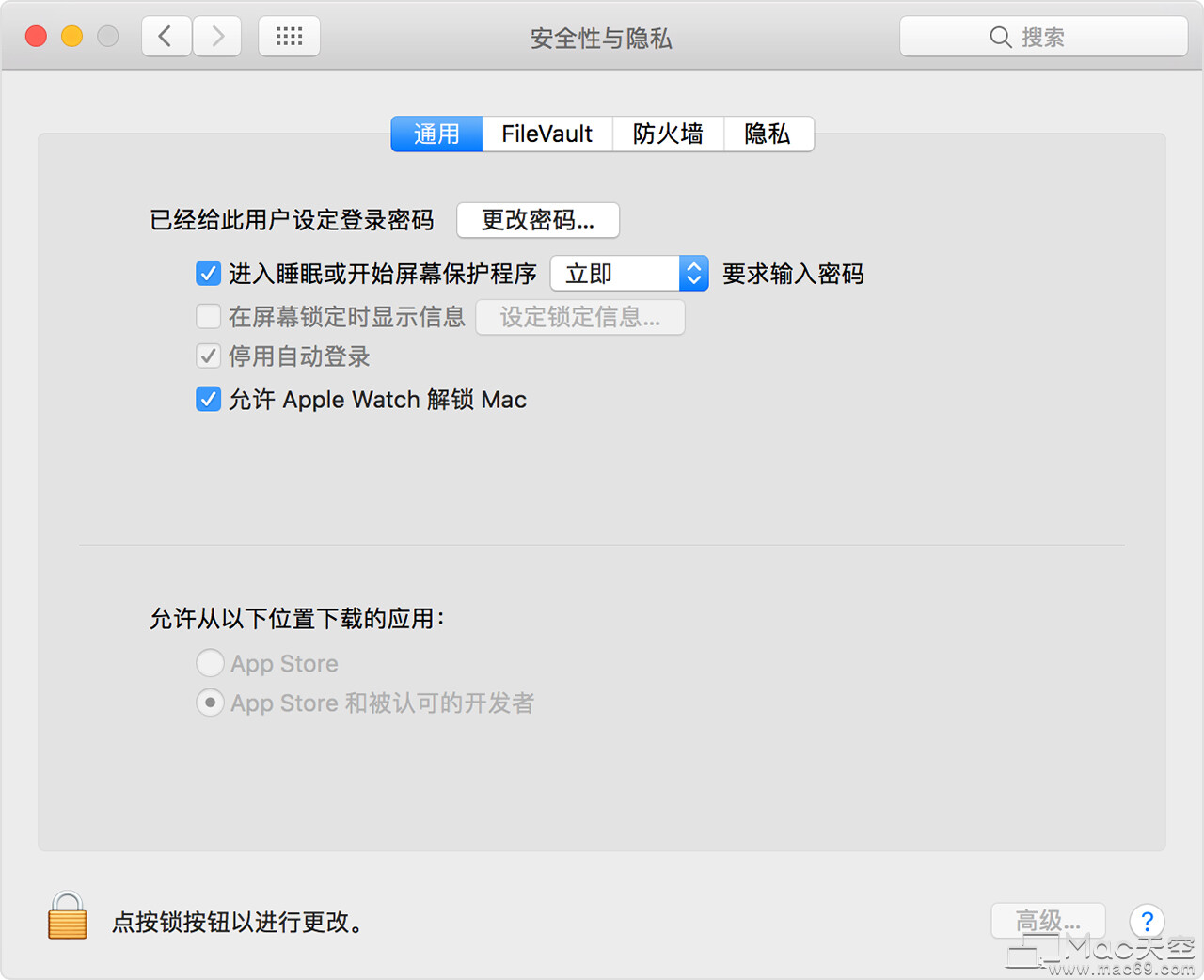
如果您不确定自己的 Mac 是不是支持自动解锁功能,请在按住 Option 键的同时,选取苹果菜单 >“系统信息”。在边栏中选择“Wi-Fi”,然后在右侧查找“自动解锁:支持”: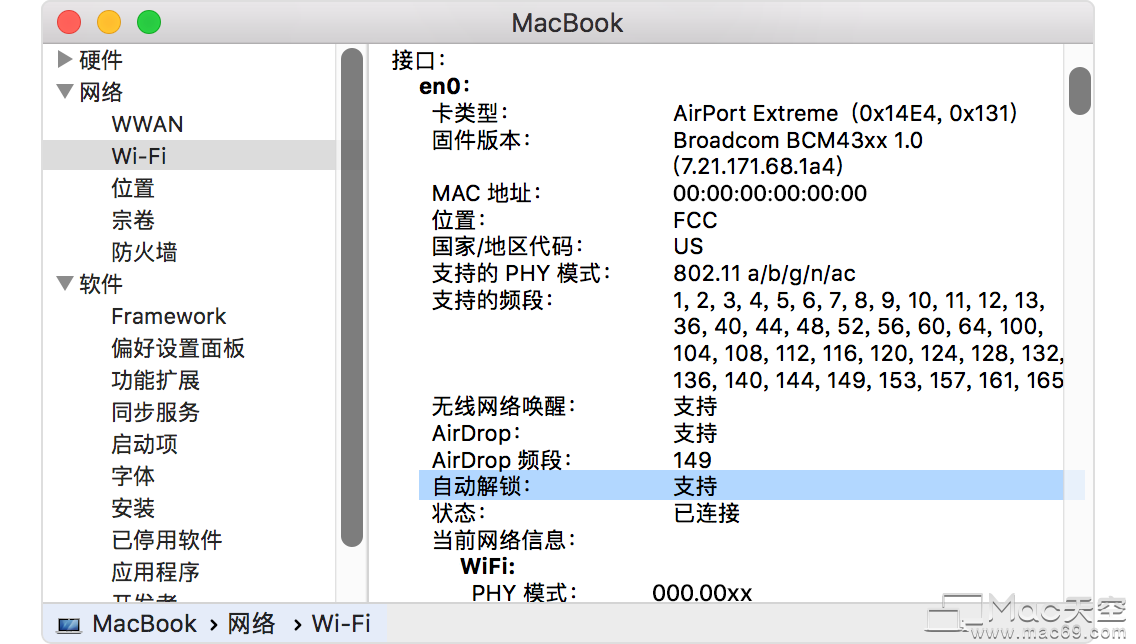
进一步了解
如果您无法正常使用自动解锁功能,请尝试以下解决方案:
- 在“安全性与隐私”偏好设置中,取消选择“使用您的 Apple Watch 解锁 App 和 Mac”或“允许 Apple Watch 解锁 Mac”。然后重新启动 Mac,再重新打开这项设置。
- 确保您的 Mac 未在使用互联网共享或屏幕共享。
相关文章
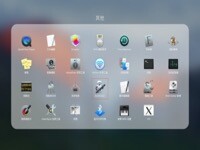
如何高效的使用Mac?
这两天用电脑时,忽然发现Mac有个很有趣的东西:Automator,有些类似Alfred,运用得当,能迅速提升效率。
浏览:62 时间:2020.07.07

如何在没有以前所有者的情况下删除查找我的 iPhone 激活锁!
二手 iPhone 总是比新的 iDevice 便宜。如果您想以预算的价格购买 iPhone,您可以考虑购买二手 iPhone。但是,许多人会使用关联了 iCloud 帐户的 iPhone。前任所有者忘记删除他或她的 iCloud 帐户。如果您可以联系之前的 iPhone 所有者,那也没关系。您可以删除激活锁并创建一个新的 Apple 帐户。
浏览:208 时间:2022.01.14

Mac自带效率神器 Automator 入门教程!
使用Mac的大多数用户每天都要重复执行一些相似的任务,十分消耗时间和精力。但是只要学会使用Mac上的Automator这个小机器人,对于这些重复的劳动来说,你就只需要将一些元素拖拽到一个Automator生成的程序上就OK了。
浏览:1010 时间:2020.09.29


